如何在iPhone上快速开始录音
假设您处于希望能够在iPhone上快速录制语音便笺的情况。也许你是一名接受采访的记者。或者班上的学生。无论原因是什么,您都不希望过程笨拙,并且希望它快速而简单。我们得到了你。这是开始录制语音便笺的最快方法。
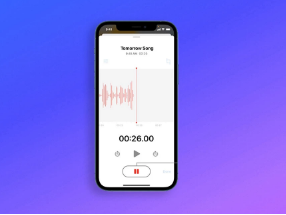
如何在iPhone上快速录制语音笔记
在下面的步骤1中,您需要进行一些设置,然后才能在iPhone上快速开始录音。这是一次性的事情,一旦完成,您可以跳到步骤2。换句话说,并非每次都需要设置。
步骤1:将语音备忘录添加到控制中心
获取“语音备忘录”应用
您不必每次都这样做,但是为了在手机上录制语音便笺,您需要一个提供录音功能的应用程序。虽然苹果的App Store充满了第三方语音笔记应用程序,但苹果的内置语音备忘录应用程序非常人性化。它是内置的,完全免费使用。如果您出于任何原因删除了它,则可以免费从Apple App Store重新安装它。
自定义您的控制中心
同样,您不必每次都这样做,但是如果您将“语音备忘录”应用程序添加到“控制中心”,您将能够每天在那里快速访问它。通过“控制中心”,您可以即时访问您最常执行的操作。您可以使用“控制中心”快速拍照、打开 Wi-Fi,或者在这种情况下,快速开始录音。
要添加“语音备忘录”应用,请深入了解“设置”:
打开“设置”应用。
向下滚动到“控制中心”并选择它。
在“控制中心”面板上,找到“语音备忘录”,然后点击绿色的 + 按钮进行添加。
将“语音备忘录”拖放到“包含的控件”区域中,以指定要显示它的位置。
苹果/口袋棉绒
步骤2:从控制中心启动语音备忘录
现在,您已将“语音备忘录”应用添加到“控制中心”,每当您要创建语音备忘录时,只需在 iPhone 上轻点三下即可完成此操作。
点击三次即可录制语音备忘录
打开并解锁 iPhone 后,从屏幕右上角向下轻扫。
这将打开“控制中心”。
查找“语音备忘录”图标(波形符号)。点击它进行选择。
点击红色大唱片按钮开始录制语音笔记。
点击停止按钮(阻止符号)以停止录制语音笔记。
然后,您将看到它列在“所有录制文件”窗格中。按播放以收听。
或者,点击 ...用于编辑或共享录制文件的角落中的符号。
就是这样!您立即录制了语音便笺。欢迎您的光临。
版权声明:本文由用户上传,如有侵权请联系删除!
